Der große Vorteil von Jitsi gegenüber anderen Anwendungen für Videoanrufe ist seine Einfachheit. Um Jitsi Meet zu verwenden, müssen Sie keine Software installieren. Sie müssen kein Konto einrichten oder sich bei Ihrem Dienst registrieren, und Sie müssen keine persönlichen Daten angeben, um ihn nutzen zu können.
Um Jitsi Meet zu benutzen, brauchen Sie nur auf die Website meet.jit.si von Ihrem Computer oder mobilen Browser aus zuzugreifen
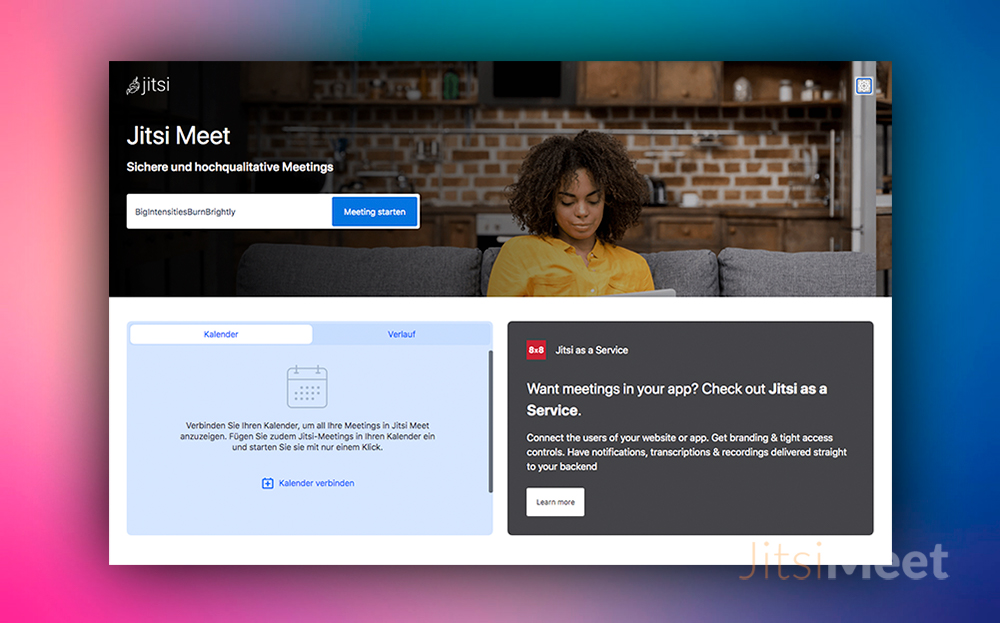
Geben Sie auf der Website einfach den Namen der Besprechung ein und drücken Sie die Schaltfläche „Meeting starten“.
Wenn es keine Besprechung mit diesem Namen gibt, wird eine neue erstellt. Und wenn ein Raum mit diesem Namen bereits existiert, wird er ihm automatisch beitreten.
Sobald Sie einen Raum betreten, wird ein Dialogfeld geöffnet, in dem Sie um Erlaubnis zur Verwendung des Mikrofons und der Kamera des Computers gebeten werden. Sie müssen diese Genehmigungen akzeptieren, um einen Videoanruf tätigen zu können.
Es gibt zwei Möglichkeiten, von Ihrem Mobiltelefon aus auf Jitsi Meet zuzugreifen. Vom Browser aus, wie oben beschrieben, oder mit der Jitsi-Anwendung, die für Android- oder iOS-Telefone verfügbar ist.

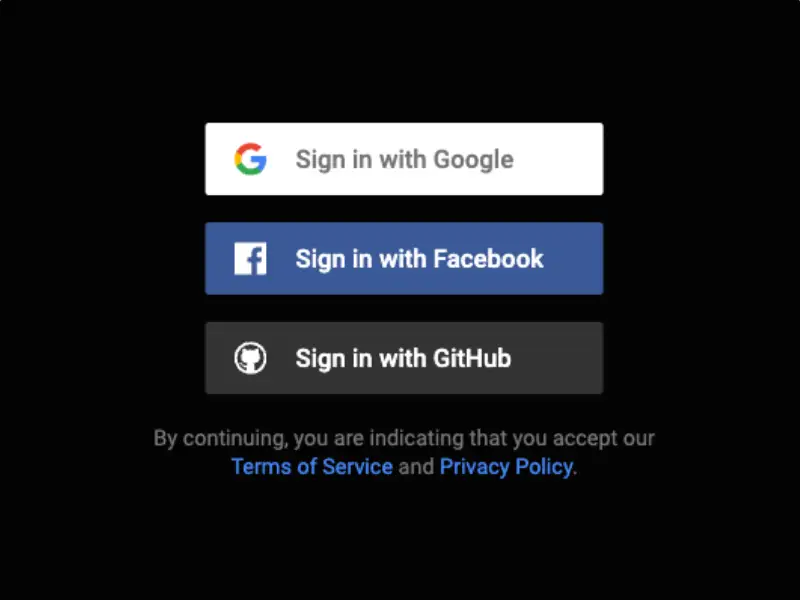
wie meinen anderen kommentar